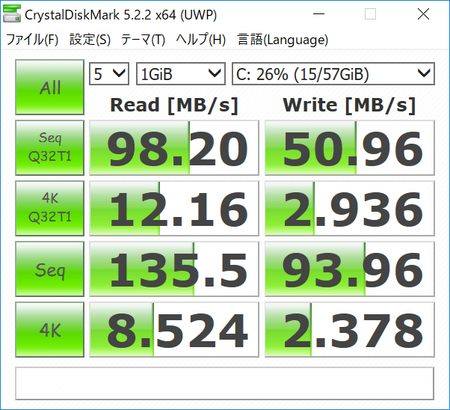Jumper EZBook 3 Proの購入を決めた際に、搭載している現在のロット(バージョン 3)のeMMCのスピードが好ましくない場合には、SSDに換装しようと思っていた私。現在のところ、はベンチマーク上は遅めであるものの、実際の操作ではその影響も少ないと感じているものの、SSDに換装は前向きの検討中。今回は、SSDに換装の前に、底板を外してSSD M.2スロットがあることを念のために確認、換装の手順のイメージ固めをしましたので、ご参考。
▼Jumper EZBook 3 Proの従来のバージョンには、M.2スロットがありません。Gearbestの場合、以下の製品名・リンク先のとおり、DUAL BAND WIFI VERSIONが、バージョン3のM.2スロット付となります。
Jumper EZBOOK 3 PRO Notebook – DUAL BAND WIFI VERSION
Jumper EZBook 3 Proの底板の外し方
ごく簡単なため、見出しをつけるほどの内容ではないですが、10本のネジを外すのみ、底板と本体にツメなどは一切ないという、本当に簡単な外し方です。
デジギアにネジがあると、つい緩めたくなる私。自宅にあるノートPC(Vaio 3機種、レノボ、ASUS)は、いづれも分解したことがあるのですが、これほどシンプルに底板を外せることはありませんでした。
▼周囲のネジ10本で本体と固定されている底板。古い日本製の場合、中央にもネジがあり、しかもキーボードまで外さないと底版が開かない機種が多かったのですが、Jumper EZBook 3 Proは、かなりシンプルです。

▼底板は薄いアルミ素材ですが、剛性はそれなりにあります。力を入れると簡単に折れそうですが。
底板の背面の一部の色が異なりますが、バッテリーの熱の伝導を防ぐために二重構造にしているのだと思われます。

▼中央やや上の右側にあるのが、SSD M.2スロット。その左にCPUなどのチップがあり、海外サイトによると、冷却効果を高めるために銅製のヒートシンクがあるそうな(分解すると確認できそうですが、本日はここまでで止めておきます)。
中央下には、バッテリーがドカンとかなりの面積を占めています。

SSD M.2スロットを確認
SSD M.2スロットの拡大写真です。



適合するM.2 SSDのサイズは、多く流通している2280ではなく2242。2242サイズの場合、メーカーはトランセンド一択と言ってもよりほど、種類が少なくなります。
スロットに差し込んで、ネジを締めるのみの簡単取付。周囲のスペースが空いているため、あえてプラスチック枠、ネジを加工し、2280サイズを取り付けることもできそうです。との想いから、Teachtabletsのフォーラムを確認すると、さすがに海外、すでに2280サイズのM.2スロットを取り付けている方がいるようです。
Fitting an M.2 2280 SSD in EZbook 3 Pro
なお、Chuwiの製品の場合、底板を外さずとも、底板から簡単にM.2スロットへアクセスできるようですが、Jumperも簡単に底板を外せ、かつSSD取付も簡単そうなので、それほど取付の手間に差はなさそうです。
その他のパーツを記念撮影
底板を外す機会も多くないため(簡単に外せるのですが、外す必要もない)、その他のパーツの写真を掲載します。
▼バッテリーに記載の製品情報など。
容量は4800mAh、製造月は2017/5月とあります。バッテリーにもしものことがあった場合には、モデルネームで代替品を探せるかも。
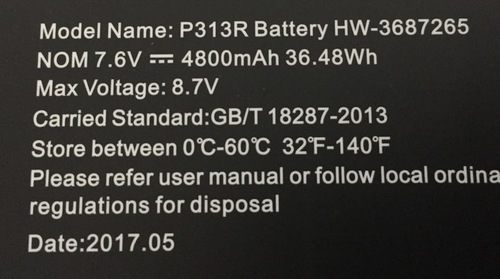
▼右側側面(特筆すべきものはありません)

▼左側側面。上方のM.2スロット側にスペースがあるのがわかります。これほどスペースがあるなら、2242サイズではなく、2280サイズのスロットでもよかったと思うのですが。

▼左の窪みあたりにCPUがあるものと想像

まとめ
まさか、購入したEZBook 3 ProがM.2スロットのない旧バージョンではないよね、との確認もあり、念のため、そしてSSD取付の際のイメージ固めのため底板を外し、M.2スロット、その他パーツを確認しました。ご参考まで。
▼Jumper EZBook 3 Proの従来のバージョンには、M.2スロットがありません。Gearbestの場合、以下の製品名・リンク先のとおり、DUAL BAND WIFI VERSIONが、バージョン3のM.2スロット付となります。
Jumper EZBOOK 3 PRO Notebook – DUAL BAND WIFI VERSION
▼関連記事